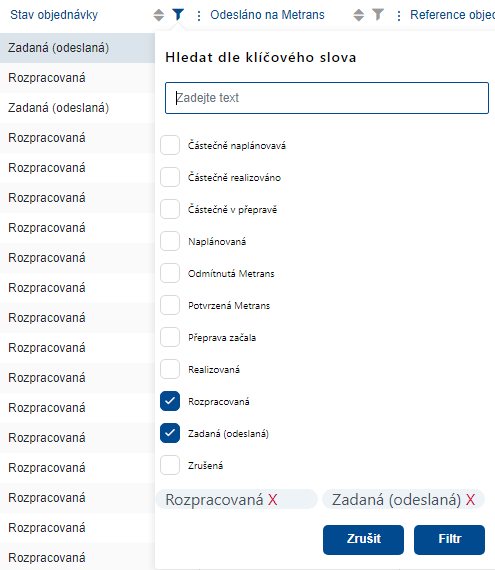Smartfilter: Porovnání verzí
značka: editace z Vizuálního editoru |
Bez shrnutí editace značka: editace z Vizuálního editoru |
||
| Řádek 3: | Řádek 3: | ||
== Popis funkce == | == Popis funkce == | ||
[[Kategorie: Obecn%C3%A9_chov%C3%A1n%C3%AD_aplikace]] | [[Kategorie: Obecn%C3%A9_chov%C3%A1n%C3%AD_aplikace]] | ||
Smartfilter je funkce v aplikaci, která umožňuje uživatelům filtrovat data nebo informace pomocí inteligentního algoritmu. | Smartfilter je funkce v aplikaci, která umožňuje uživatelům filtrovat data nebo informace pomocí inteligentního algoritmu. Od běžného filtru se smartfilter liší možností výběru více hodnot z jednoho sloupce. | ||
{| | |||
!Běžný filtr | |||
!Smartfilter | |||
|- | |||
|[[Soubor:Image123456421.png]] | |||
|[[Soubor:Image21312322,2,.png]] | |||
|} | |||
Smartfilter lze aktivovat kliknutím na ikonu [[Soubor:Image1238756.png|25x25bod]]. '''V tabulce je možné aktivovat smartfilter v jednom sloupci a zároveň filtr/smartfilter ve sloupci druhém.''' | |||
[[Soubor:Image312312.png]] | |||
Aktivní filtry jsou znázorněny dvěma způsoby: | |||
*modrou ikonou filtrace [[Soubor:Image879453.png|25x25bod]] | |||
*výpisem aktivních filtrů [[Soubor:Imagesadfsdaf.png|771x771pixelů]] | |||
Vybrané filtry lze po jednom odebrat pomocí ikony [[Soubor:ImageX.png]]nebo zrušit všechny najednou pomocí tlačítka [[Soubor:Image987123.png]] | |||
[[Soubor:Smartfilter new1.mp4|bezrámu]] [[Soubor:Smartfilter new2.mp4|bezrámu]] | [[Soubor:Smartfilter new1.mp4|bezrámu]] [[Soubor:Smartfilter new2.mp4|bezrámu]] | ||
| Řádek 9: | Řádek 30: | ||
<br> | <br> | ||
== Zobrazení historických/neplatných záznamů == | == Zobrazení historických/neplatných záznamů == | ||
Historickým/neplatným záznamem je myšlen údaj, který byl v čase smazán nebo upraven. | Historickým/neplatným záznamem je myšlen údaj, který byl v čase smazán nebo upraven. Při výběru hodnot ve smartfilteru je takovýto záznam označen šedou barvou. | ||
Verze z 17. 5. 2023, 14:03
Popis funkce
Smartfilter je funkce v aplikaci, která umožňuje uživatelům filtrovat data nebo informace pomocí inteligentního algoritmu. Od běžného filtru se smartfilter liší možností výběru více hodnot z jednoho sloupce.
| Běžný filtr | Smartfilter |
|---|---|
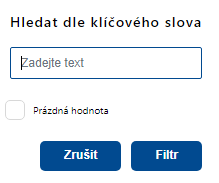
|
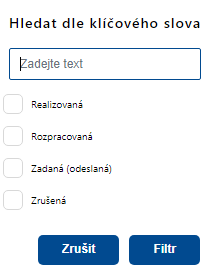
|
Smartfilter lze aktivovat kliknutím na ikonu ![]() . V tabulce je možné aktivovat smartfilter v jednom sloupci a zároveň filtr/smartfilter ve sloupci druhém.
. V tabulce je možné aktivovat smartfilter v jednom sloupci a zároveň filtr/smartfilter ve sloupci druhém.
Aktivní filtry jsou znázorněny dvěma způsoby:
Vybrané filtry lze po jednom odebrat pomocí ikony ![]() nebo zrušit všechny najednou pomocí tlačítka
nebo zrušit všechny najednou pomocí tlačítka ![]()
Zobrazení historických/neplatných záznamů
Historickým/neplatným záznamem je myšlen údaj, který byl v čase smazán nebo upraven. Při výběru hodnot ve smartfilteru je takovýto záznam označen šedou barvou.